KontrolPack ile Ağ Üzerinden Bilgisayarları Bağlayın/Kontrol Edin

KontrolPack ile ağınızdaki bilgisayarları kolayca kontrol edin. Farklı işletim sistemlerine sahip bilgisayarları zahmetsizce bağlayın ve yönetin.
Borderlands 2, Borderlands serisinin ikinci oyunudur. Oyunda, oyuncu gizli bir hazine kasasını arayan bir kasa avcısıdır. Bu kılavuzda size Borderlands 2'nin Linux üzerinde nasıl çalıştırılacağını göstereceğiz.

Linux'ta Borderlands 2
Borderlands 2, Linux'a özgüdür ve geliştiriciler, onu platformda çalıştırırken büyük özen gösterirler. Ancak bu oyunu sadece Steam uygulaması ile Linux üzerinde oynayabilirsiniz. Bu yüzden, Linux için Steam'i nasıl çalıştıracağımızı gözden geçirmeliyiz.
Ubuntu
Ubuntu'da Steam uygulaması, resmi Ubuntu yazılım havuzları aracılığıyla Linux PC'nize yüklenebilir. Ubuntu'da Steam ile çalışmaya başlamak için aşağıdaki apt install komutunu kullanın .
sudo apt steam'i kurun
Debian
On Debian Linux , yükleme Buhar iyi doğrudan Buhar indirerek yapılır DEB paketini Buhar web sitesi aracılığıyla, internetten ziyade “Debian Olmayan özgür” yazılım deposundaki karıştırmasını.
En son Steam'i Debian Linux PC'nize indirmeye başlamak için aşağıdaki wget komutunu kullanın. Bu komut, en son DEB'yi alır ve doğrudan ana klasörünüze yerleştirir.
wget https://steamcdn-a.akamaihd.net/client/installer/steam.deb
Steam DEB paketini Debian Linux PC'nize indirdikten sonra uygulamanın kurulumu başlayabilir. Aşağıdaki dpkg komutunu kullanarak en son Steam paketini bilgisayarınıza kurun.
sudo dpkg -i steam.deb
Steam'i Debian Linux PC'nize kurduktan sonra, eksik olan bazı bağımlılıkları düzeltmeniz gerekecek. İçin bu bağımlılıkları düzeltmek sisteminize aşağıdaki yürütmek -f install apt-get komutu.
sudo apt-get install -f
Arch Linux
On Arch Linux , kullanıcılar Steam yüklemek edebiliyoruz, ancak “multilib” yazılım deposu etkin olması koşuluyla. Bazı kullanıcılar tamamen "64-bit" olmayı tercih ettiğinden bu, tüm Arch sistemlerinde yoktur.
Başlamak için, /etc/pacman.conf dosyanızı “multilib”in önündeki # sembolü ve hemen altındaki satırlar kaldırılacak şekilde düzenlemeniz gerekir. Ardından kaydedin ve aşağıdaki komutla Pacman ile yeniden senkronize edin.
sudo pacman -Syy
Yeniden senkronizasyon yaptıktan sonra pacman -S komutu ile Steam uygulamasını Arch sisteminize kurabilirsiniz .
sudo pacman -S buhar
Fedora/OpenSUSE
Hem Fedora hem de OpenSUSE Linux'ta Steam'i birlikte verilen yazılım havuzları aracılığıyla kurabileceksiniz. Ancak, Steam'in Flatpak sürümü bu işletim sistemlerinde çok daha iyi çalışma eğilimindedir ve bunun yerine bu talimatları izlemenizi şiddetle öneririz.
düz paket
Steam'in Flatpak aracılığıyla çalışmasını sağlamak için öncelikle Flatpak çalışma zamanını yüklemeniz gerekir. Çalışma zamanının kurulumu çok kolaydır. Çalışmasını sağlamak için lütfen konuyla ilgili ayrıntılı kılavuzu izleyin .
Flatpak çalışma zamanını bilgisayarınıza kurduktan sonra, aşağıdaki flatpak uzaktan ekleme komutunu kullanın. Bu komut, Steam'i kurmanıza izin verecek olan Flathub uygulama mağazasını yapılandıracak ve kuracaktır.
flatpak uzaktan ekleme --eğer mevcut değilse flathub https://flathub.org/repo/flathub.flatpakrepo
Flathub uygulama mağazası yapılandırılmış ve kullanıma hazır durumdayken, bir sonraki adım Steam'i yüklemektir. Aşağıdaki flatpak kurulum komutunu kullanarak Steam'in en son sürümünü Linux PC'nize yükleyin.
flatpak flathub com.valvesoftware.Steam'i kurun
Borderlands 2'yi Linux'ta oynayın
Artık Steam, Linux PC'nize yüklendiğine göre, onu uygulama menüsünden başlatın. Açıldığında, kullanıcı kimlik bilgilerinizi kullanarak hesabınıza giriş yapın. Giriş yaptıktan sonra, Borderlands 2'nin Linux üzerinde çalışmasını sağlamak için aşağıdaki adım adım talimatları izleyin!
Adım 1: Steam'i açın ve sayfanın üst kısmındaki "MAĞAZA" düğmesini bulun. Fare ile seçin ve Steam, Steam Storefront'u başlatacaktır. Buradan arama kutusunu bulun ve fare ile üzerine tıklayın.
Arama kutusuna tıkladıktan sonra “Borderlands 2” yazın ve arama sonuçlarını görüntülemek için Enter tuşuna basın . “Borderlands 2” sonuçlarına bakın ve oyunun Vitrin sayfasına erişmek için üzerine tıklayın.
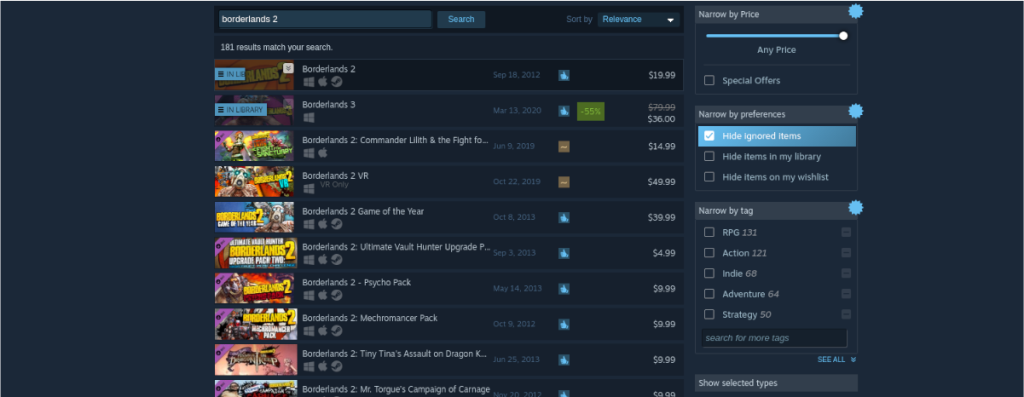
Adım 2: Borderlands 2 Steam Storefront sayfasında aşağı kaydırın ve yeşil "Sepete ekle" düğmesini arayın. Fare ile bu düğmeyi seçin. “Sepete ekle”ye tıkladığınızda, Borderlands 2'yi Steam alışveriş sepetinize ekleyebileceksiniz.
Steam hesabınız için oyunu satın alma sürecinden geçmek için Steam'deki yeşil sepet simgesine tıklayın.
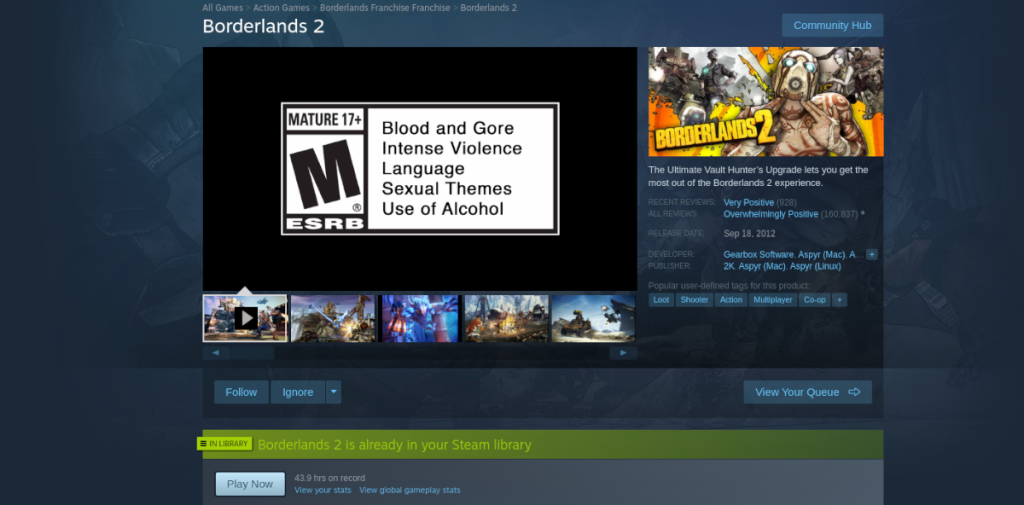
Adım 3: Steam'de “KÜTÜPHANE” düğmesini bulun ve Steam oyunları kitaplığınıza erişmek için fare ile seçin. Ardından, kütüphanede “Borderlands 2” için arama yapın ve fare ile tıklayın.
“Borderlands 2”ye tıkladıktan sonra Steam'deki mavi “YÜKLE” düğmesini bulun ve oyunu yüklemek için üzerine tıklayın. Oyunun indirilmesi ve yüklenmesi biraz zaman alacaktır.
Adım 4: Borderlands 2'nin indirilmesi bittiğinde, mavi “YÜKLE” düğmesi yeşil “OYNAT” düğmesi olacaktır. Oyunu Linux PC'nizde oynamak için fare ile üzerine tıklayın!

KontrolPack ile ağınızdaki bilgisayarları kolayca kontrol edin. Farklı işletim sistemlerine sahip bilgisayarları zahmetsizce bağlayın ve yönetin.
Tekrarlanan görevleri otomatik olarak gerçekleştirmek ister misiniz? Bir düğmeye defalarca manuel olarak tıklamak yerine, bir uygulamanın
iDownloade, kullanıcıların BBC'nin iPlayer hizmetinden DRM içermeyen içerikleri indirmelerine olanak tanıyan platformlar arası bir araçtır. Hem .mov formatındaki videoları hem de .mov formatındaki videoları indirebilir.
Outlook 2010'un özelliklerini ayrıntılı olarak ele aldık, ancak Haziran 2010'dan önce yayınlanmayacağı için Thunderbird 3'e bakmanın zamanı geldi.
Herkesin ara sıra bir molaya ihtiyacı vardır. Eğer ilginç bir oyun oynamak istiyorsanız, Flight Gear'ı deneyin. Flight Gear, ücretsiz, çok platformlu ve açık kaynaklı bir oyundur.
MP3 Diags, müzik koleksiyonunuzdaki sorunları gidermek için en iyi araçtır. MP3 dosyalarınızı doğru şekilde etiketleyebilir, eksik albüm kapağı resmi ekleyebilir ve VBR'yi düzeltebilir.
Google Wave gibi, Google Voice da dünya çapında büyük ilgi gördü. Google, iletişim kurma biçimimizi değiştirmeyi amaçlıyor ve
Flickr kullanıcılarının fotoğraflarını yüksek kalitede indirmelerine olanak tanıyan birçok araç var, ancak Flickr Favorilerini indirmenin bir yolu var mı? Son zamanlarda
Örnekleme Nedir? Vikipedi'ye göre, "Bir ses kaydının bir kısmını veya örneğini alıp onu bir enstrüman veya müzik aleti olarak yeniden kullanma eylemidir."
Google Sites, kullanıcıların web sitelerini Google'ın sunucusunda barındırmasına olanak tanıyan bir Google hizmetidir. Ancak bir sorun var: Yedekleme için yerleşik bir seçenek yok.



![FlightGear Uçuş Simülatörünü Ücretsiz İndirin [İyi Eğlenceler] FlightGear Uçuş Simülatörünü Ücretsiz İndirin [İyi Eğlenceler]](https://tips.webtech360.com/resources8/r252/image-7634-0829093738400.jpg)




